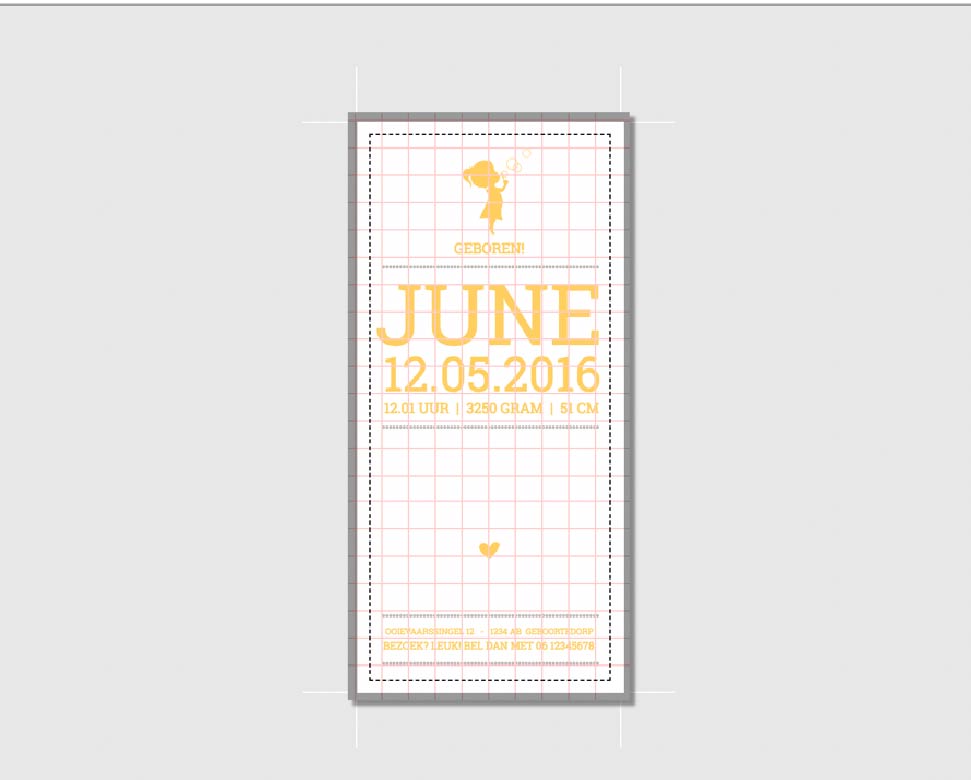Alles is perfect. Je hebt hét kaartje naar wens gevonden, alle teksten staan erop, de kleur is helemaal goed... eigenlijk ben je gewoon klaar. Er is alleen één ding dat niet helemaal lukt: die teksten netjes in het midden zetten. Heb je net dat ene tekstvak in het midden geplaatst, lijkt het toch weer niet in verhouding te zijn met het andere tekstvak. Inmiddels heb je alles al meerdere keren verplaatst en het wordt er niet veel beter op.
“Help, hoe moet ik mijn kaartje uitlijnen?!”
Het lijkt misschien wel een van de lastigste dingen aan het opmaken van je kaartje. Maar he, niet getreurd, we kunnen jullie op weg helpen.
Hieronder vind je een paar tips en tricks zodat je straks ook jouw kaartje perfect kunt uitlijnen.
Tip 1: Het raster

Wil je dat je tekst in het midden van de pagina staat? Gebruik het raster. In de linkerbovenhoek van de editor kan je dit raster aan- of uitzetten. Als aan beide kanten van de tekst evenveel blokjes zitten, dan weet je dat je tekst in het midden staat. Je kunt met dit raster ook direct zien of je afbeeldingen op de gelijke hoogte staan. Super handig toch?
Wist je dat?
De donkere roze lijnen, een soort van kruis, geeft het midden van de pagina aan. Soms is dit niet direct zichtbaar, dan kan je een klein beetje inzoomen (in- en uitzoomen kan met het roze/groene balkje bovenaan).
Tip 2: Secuur uitlijnen met ‘Uitlijnen op zijde’ (wel even rekenen)
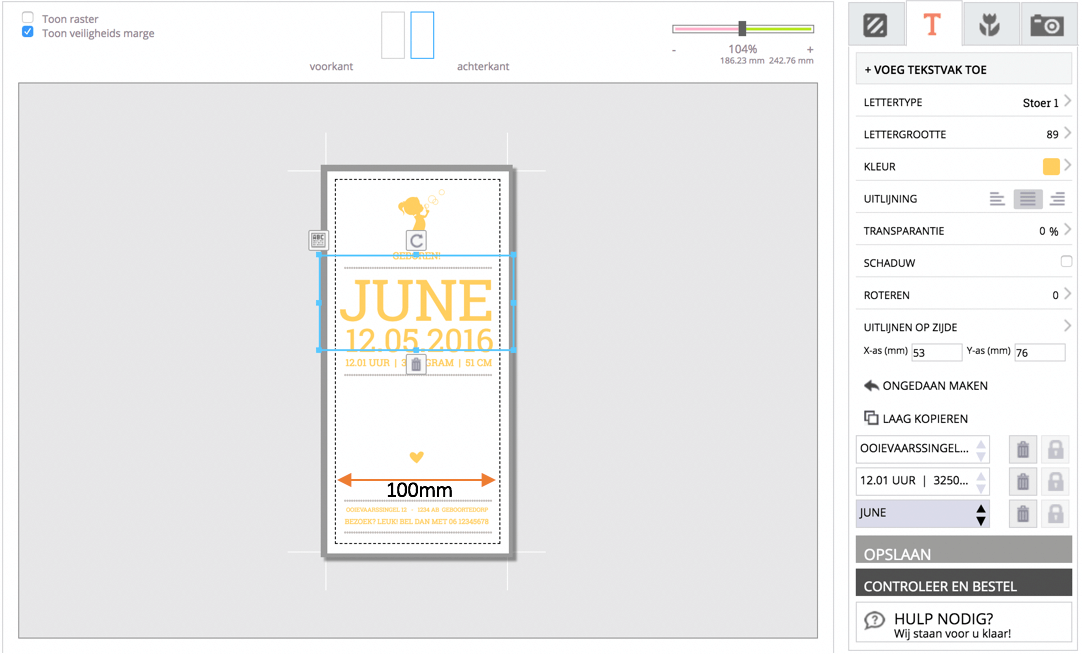
Ben je er toch niet helemaal zeker van dat je tekst netjes staat met behulp van het raster? Dan is de ‘Uitlijnen op zijde’ optie in onze editor misschien meer geschikt.
Dat doe je zo:
- Klik op het tekstvak dat je wilt uitlijnen. Er verschijnt een blauw kader omheen.
- In het editorveld zie je rechts de keuze: ‘Uitlijnen op zijde’ – klik op het pijltje om dit te openen.
- Nu zie je de X-as(breedte) en de Y-as(hoogte)
- Voor het plaatsen in het midden van de pagina vul je het juiste getal (rekensom) in bij de X-as
- Druk op enter
Als het goed is, is je tekst naar het midden verplaatst. Het mooiste is om alle tekstvakken op dezelfde pagina op dezelfde plaatst op de pagina te zetten. Hierdoor staat alles echt recht boven elkaar. Wel zo mooi!
Nu zal je vast denken; Ja, dat is leuk, maar hoe kom ik aan dat getal en hoe gaat die rekensom?
Het kaartje hierboven is 100x120 mm. Op de achterzijde van het kaartje wil je alle teksten netjes onder elkaar hebben staan. Je neemt de breedte van het kaartje: 100mm (van stippellijn tot stippellijn) en hier tel je 6mm (aan beide kanten buiten de stippellijn, 3mm links en 3mm rechts) bij op.
Dat wordt dan 106mm.
Dit getal deel je door 2; 106:2 = 53
Als je bij dit kaartje de X-as van je tekstvakken of afbeeldingen op 53 zet dan staat alles helemaal netjes in het midden.
Ben je al afgehaakt?
Ja, dat snappen we helemaal. Daarom hebben we hieronder een overzichtje gemaakt van de meest voorkomende formaten kaartjes en het getal wat het midden van de pagina aangeeft.
Heb je het juist getal gevonden in het lijstje, dan is het een kwestie van het getal invullen bij ‘Uitlijnen op zijde’.
Wist je dat?
Als je een nieuw tekstvak aanmaakt wordt deze automatisch in het midden van de pagina geplaatst. Je kunt dan bij ‘Uitlijnen op zijde’ kijken wat voor getal er staat bij X-as. Dit is het midden van de pagina!
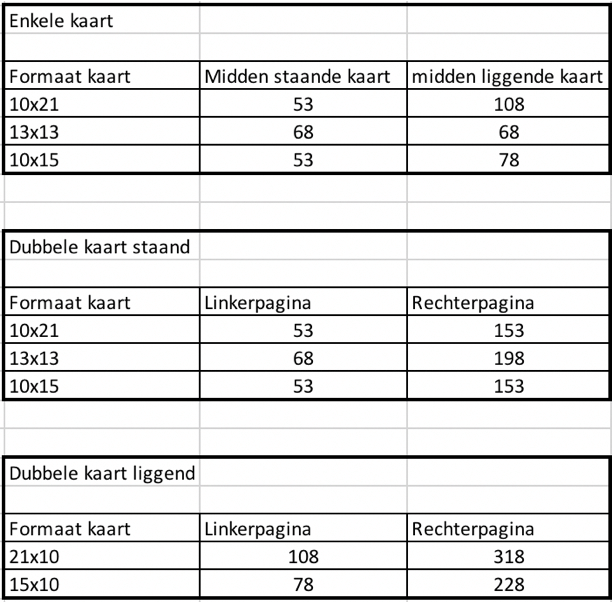
Tip 3: Optisch uitlijnen
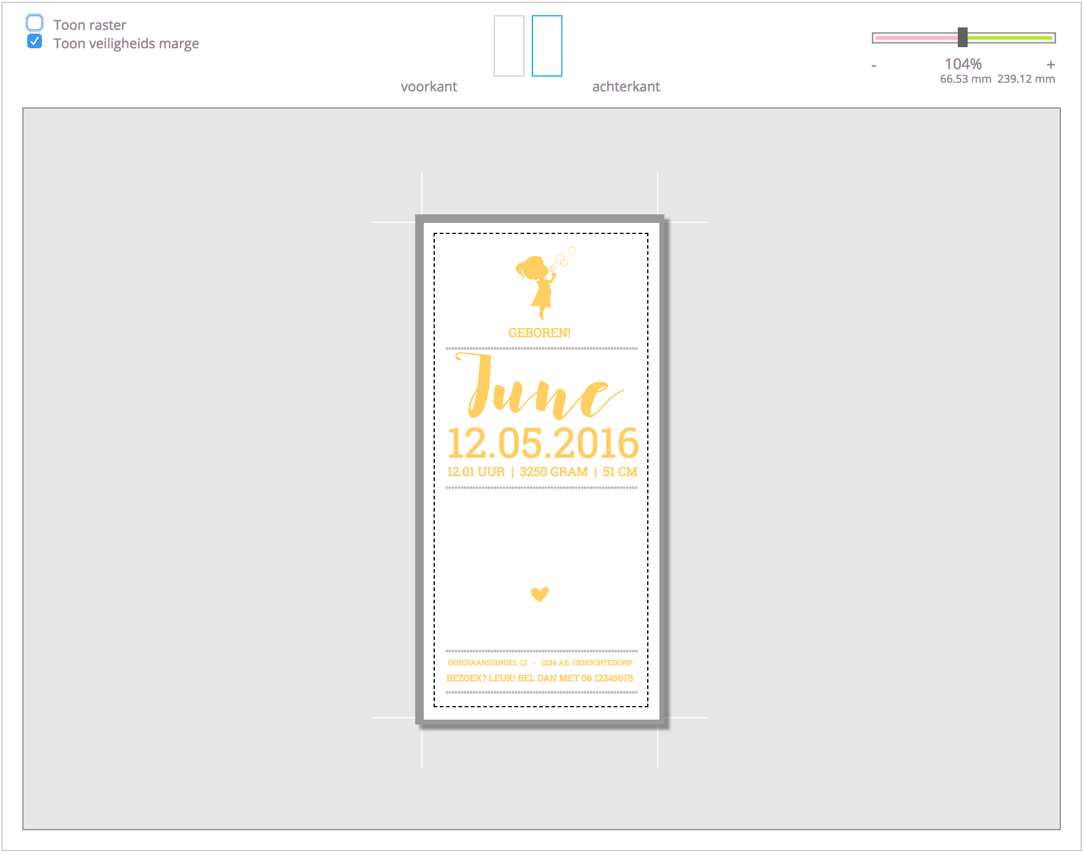
Soms is het werken met ‘Uitlijnen op zijde’ of het raster niet de juiste optie voor jullie kaartje. Heb je gekozen voor een sierlijk lettertype, met mooie elementen of lange slingers aan het einde van de tekst? Dan kan je het best optisch gaan uitlijnen. Dit is een beetje op gevoel en een beetje op het oog. Doordat het uiteinde van een letter zo lang kan doorlopen, is het soms gewoonweg niet mooi om het tekstvak exact in het midden van de pagina te plaatsen. Wij raden aan om dan uit te gaan van wat je zelf mooi vindt staan!
Tip 4: Bellen!
Het raster, die rekensom, zie je het even niet meer zitten? Ook dat kunnen we heel goed begrijpen. De zwangerschapshormonen zijn soms al lastig genoeg. Daarom staan wij ook altijd voor jullie klaar. Op werkdagen tussen 09.00 uur en 17.00 uur kan je ons altijd even bellen. We kijken graag met je mee en helpen je met het uitlijnen van je kaartje!